WPS Word一键设置句首字母大写的方法
时间:2023-11-16 10:39:40作者:极光下载站人气:744
很多小伙伴在对文字文档进行编辑时都会选择使用Wps软件,因为在wps中我们可以找到各种自己所需的工具来对文档进行编辑。有的小伙伴在对文字文档进行编辑时想要将所有的句首字母改为大写,这时我们只需要选中这些英文,然后在开始的子工具栏中打开更改大小写工具,然后在更改大小写的弹框中勾选“句首字母大写”选项,最后再点击确定选项即可。有的小伙伴可能不清楚具体的操作方法,接下来小编就来和大家分享一下WPS Word一键设置句首字母大写的方法。
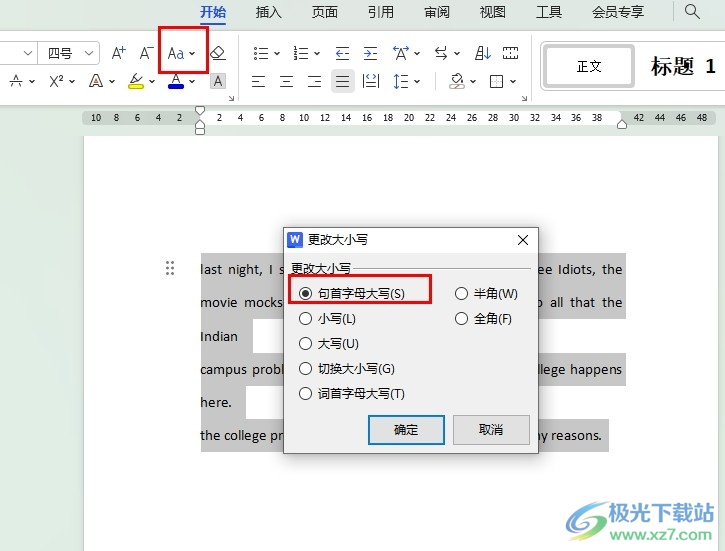
方法步骤
1、第一步,我们先右键单击一个文字文档,然后在菜单列表中点击打开选项,再在子菜单列表中选择WPS office选项
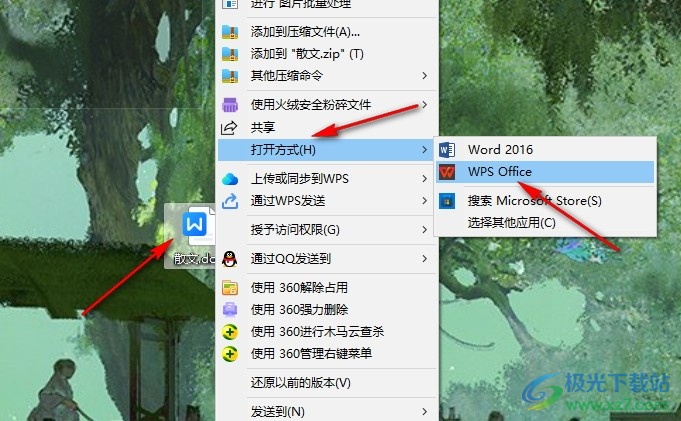
2、第二步,进入WPS页面之后,我们在该页面中选中需要设置首字母大写的英文,然后在工具栏中打开“开始”工具
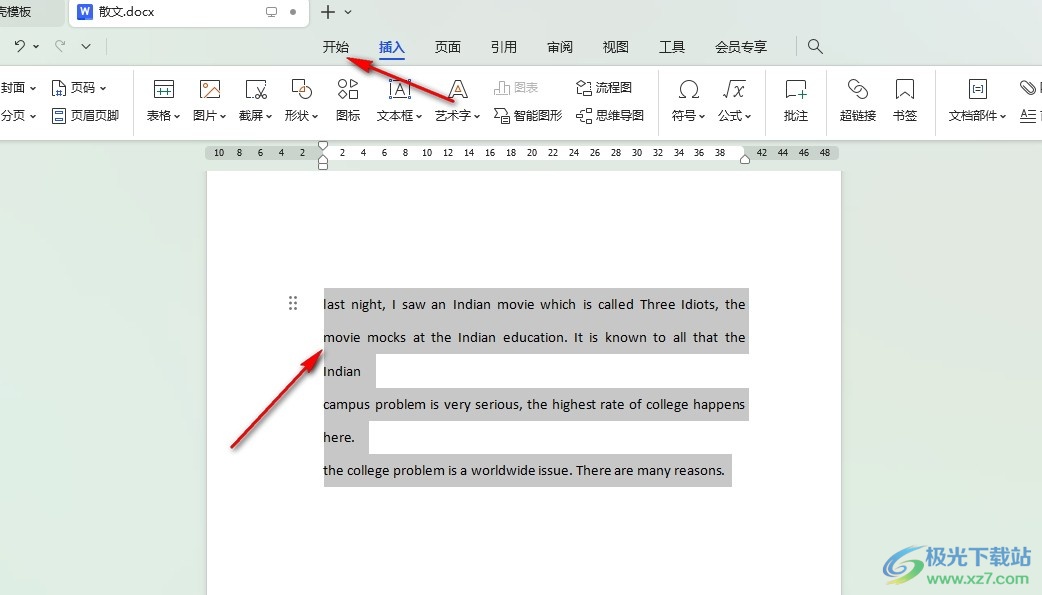
3、第三步,打开开始工具之后,我们在其子工具栏中找到并打开“更改大小写”工具,然后在下拉列表中选择“更改大小写”选项
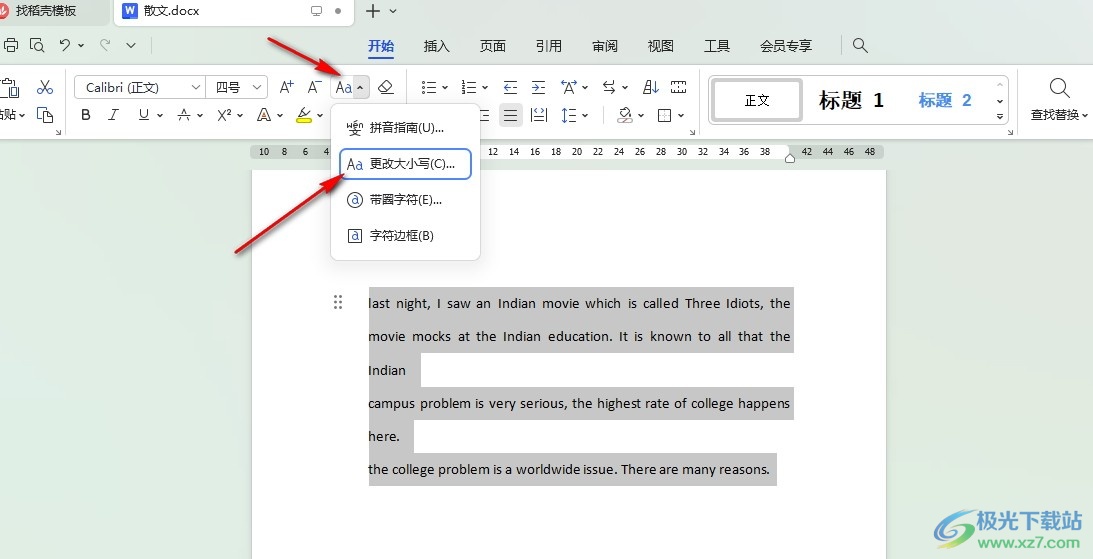
4、第四步,进入更改大小写的弹框页面之后,我们在该页面中点击勾选“句首字母大写”选项,再点击确定选项即可
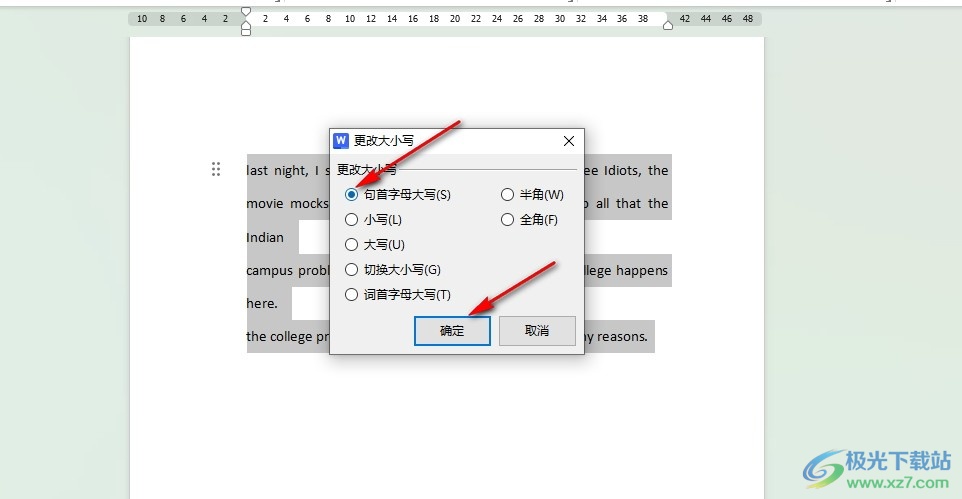
5、第五步,点击确定选项之后,我们在文档中就能看到选中的英文句首字母都变为大写了
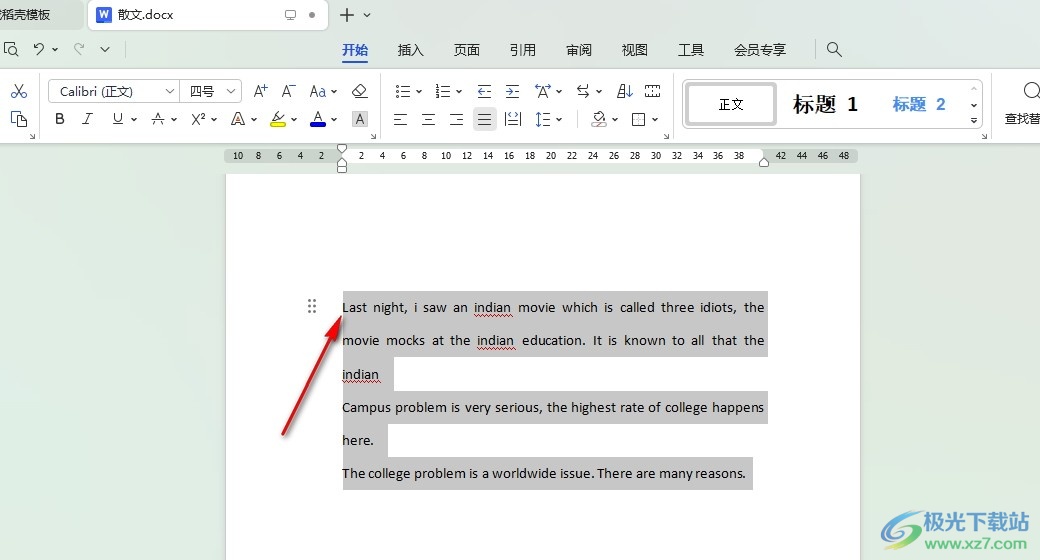
以上就是小编整理总结出的关于WPS Word一键设置句首字母大写的方法,我们在WPS中选中英文,然后在开始的子工具栏中打开更改大小写工具,再在下拉列表中打开更改大小写选项,最后在弹框中点击勾选“句首字母大写”选项,再点击确定选项即可,感兴趣的小伙伴快去试试吧。

大小:240.07 MB版本:v12.1.0.18608环境:WinAll, WinXP, Win7, Win10
- 进入下载
相关推荐
相关下载
热门阅览
- 1百度网盘分享密码暴力破解方法,怎么破解百度网盘加密链接
- 2keyshot6破解安装步骤-keyshot6破解安装教程
- 3apktool手机版使用教程-apktool使用方法
- 4mac版steam怎么设置中文 steam mac版设置中文教程
- 5抖音推荐怎么设置页面?抖音推荐界面重新设置教程
- 6电脑怎么开启VT 如何开启VT的详细教程!
- 7掌上英雄联盟怎么注销账号?掌上英雄联盟怎么退出登录
- 8rar文件怎么打开?如何打开rar格式文件
- 9掌上wegame怎么查别人战绩?掌上wegame怎么看别人英雄联盟战绩
- 10qq邮箱格式怎么写?qq邮箱格式是什么样的以及注册英文邮箱的方法
- 11怎么安装会声会影x7?会声会影x7安装教程
- 12Word文档中轻松实现两行对齐?word文档两行文字怎么对齐?
网友评论